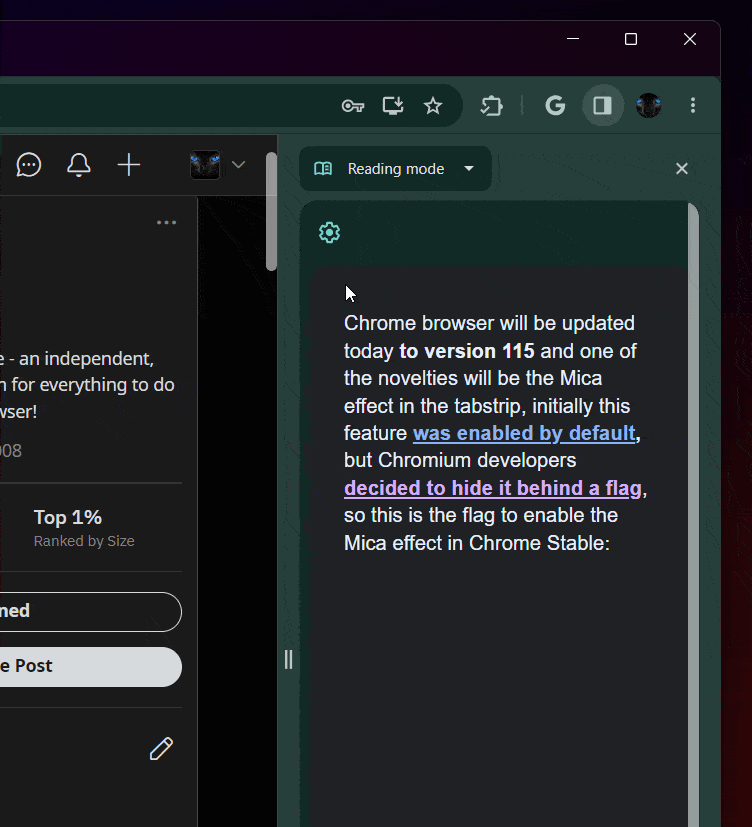Edge浏览器越用越流氓,微软怎么这样子!教你一步步去除广告
原标题:Edge浏览器越用越流氓,微软怎么这样子!教你一步步去除广告
随着不断推陈出新和添加各种功能,一些浏览器可能逐渐变得臃肿,导致性能下降,占用更多的系统资源,甚至影响用户体验。
其中,Edge作为Windows操作系统的默认浏览器,最初推出时备受欢迎,许多用户对其简洁的界面、快速加载的速度和一些独特功能给予了高度评价!

而随着更新和新增功能,很多人发现它变得越来越臃肿。
在启动浏览器或新增标签页时,总是会卡顿一下,随后出现一个花里胡哨的新页面,上部分还大面积地被从未使用过的链接填满,全是广告来的,就很烦人。

这难免会引起一些人吐槽了:微软怎么这样子,把产品越做越差了,页面一堆流氓广告。
老实说,对于一款现代浏览器来说,功能的增加是不可避免的,因为用户对于网络浏览的需求也在不断演进。

但是,保持性能和用户体验的平衡也是至关重要的,否则浏览器可能失去原本的优势和吸引力。
如果你感觉自己的edge浏览器太臃肿,不干净,不好用了。那么咱们可以通过一些简单的设置和调整,对Edge浏览器进行优化,使其重新恢复高效、简洁的状态。

第一种方法:
通过修改系统的hosts文件来屏蔽广告来源。接下来,按照步骤操作吧!
打开此电脑,打开C:\Windows\System32\drivers\etc目录下的hosts文件,用管理员权限启动文本编辑器进行编辑。

在hosts文件中添加以下文字,记得每行末尾都要有换行符,而且每个IP地址后面要加个空格噢:
0.0.0.0 ntp.msn.com
0.0.0.0 ntp.msn.cn
0.0.0.0 assets.msn.cn
0.0.0.0 api.msn.com
0.0.0.0 browser.events.data.msn.com
0.0.0.0 img-s-msn-com.akamaized.net
保存修改,如果保存失败,很可能是你的文本编辑器没使用管理员权限启动。

别着急,现在一步步教你怎么提升文本编辑器的权限。
在搜索框中输入记事本,点击它选择以管理员身份运行。

打开记事本后,点击文件,选择打开C:\Windows\System32\drivers\etc。

选择所有文件,点击hosts,进行更改和保存就可以了。
这个方法是非常有用的,能屏蔽全部广告和资讯,使新标签页的加载速度变得飞快。

同时,由于屏蔽了微软主要的广告资讯来源,所以,不用担心之后的Edge版本会有新花样。
不好一点就是,这个方法过于粗暴,有些小伙伴可能会遇到开启新页面时的报错,而且那些喜欢用Win10新资讯栏的人会发现资讯栏里的信息也被屏蔽了。
接下来,还有另一种相对温和有效的方法。

第二种方法:
通过修改Edge浏览器的启动参数来实现类似的功能。
操作非常简单,只需右键点击桌面上的Edge图标,选择属性,在目标一栏的结尾追加 --force-local-ntp(注意前面有个空格),然后保存设置。

这样,通过桌面图标启动Edge时,你将看到它回到了清爽的界面,同时资讯栏也不会受到影响。
需要注意的是,这种方法对其他地方点击打开的链接不一定起作用,比如桌面上的快捷方式、开始菜单中的图标,打开Edge浏览器,可能无法实现你之前所设置的清爽界面。

这种方法只会对你通过特定的桌面图标启动Edge浏览器时生效。
并且,在更新升级时可能会被悄悄重置启动参数,所以你可能需要经常修改一下。